宝塔面板使用Docker创建网心云镜像教程
本教程将向大家介绍通过宝塔面板创建网心云的官方docker镜像"容器魔方"的方法,这里先向大家介绍一下网心云:网心云是由迅雷网心打造的闲置带宽、存储和算力的共享边缘计算C端采集平台。用户可通过贡献闲置硬件与闲置带宽,加入网心云计划,获取稳定现金收益。操作教程:
1、我们先在宝塔面板的“软件商店”-搜索“Docker”,进行安装,如图

2、安装完成后,点击Docker后面的“设置”,进入Docker管理器,点击“镜像管理”-“获取镜像”,在官方库中获取“onething1/wxedge”镜像,如图
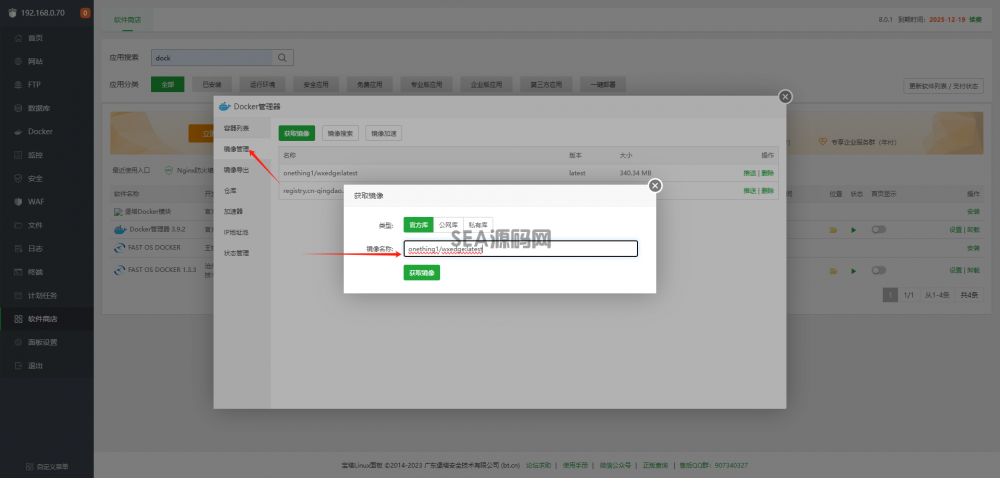
获取镜像成功后如下:

3、我们可以通过host网络模式、macvlan模式其中任意一种模式创建网心云容器;
host网络模式:即使用宝塔面板服务器的网络地址;
macvlan模式:在物理网络内部创建独立的虚拟网络的一种方法;
以上2种模式,任选其一即可;
(1)通过host网络模式创建容器
在宝塔面板的“文件”目录下找一个目录创建一个给网心云的运行目录,如图
然后在终端中执行命令:docker run -d \--name=wxedge \--restart=always \--privileged \--net=host \--tmpfs /run \--tmpfs /tmp \-v /home/docker/wxyun:/storage:rw \onething1/wxedge
注意:将倒数第二行的/home/docker/wxyun路径改成你自己的网心云运行目录,执行成功后会输出一串字符;

浏览器访问:http://宝塔面板ip:18888,然后就可以看到激活页面,这时候就可以通过手机网心云APP扫码添加即可
(2)通过macvlan模式创建容器
首先需要虚拟一个网络出来,在宝塔面板的终端中执行以下命令:docker network create -d macvlan \--subnet=192.168.100.0/24 \--gateway=192.168.100.1 \-o parent=eth0 \-o macvlan_mode=bridge \macnet注意:将192.168.100.0修改为宝塔面板正常能上网的网段,例如:宝塔面板的IP是192.168.2.100,这里就修改为192.168.2.0,下面的100.1也是一样的,修改为宝塔面板使用的网关;
创建容器,在宝塔面板的终端中执行以下命令:docker run -itd \--name=wxedge \--net=macnet \--ip=192.168.2.201 \--privileged=true \--tmpfs /run \--tmpfs /tmp \-v /home/docker/wxyun:/storage:rw \--restart=always \onething1/wxedge注意:这里的192.168.100.203就是指定给这个容器的IP,需要将192.168.100.203修改为与宝塔面板同一网段不同的IP,例如:宝塔面板的IP是192.168.100.200,这里就修改为192.168.100.203;将倒数第3行的/home/docker/wxyun路径改成你自己的网心云运行目录;
到这里macvlan模式网心云窗口就创建完成了,和Host网络模式一样浏览器访问:http://容器ip:18888,然后就可以看到激活页面,这时候就可以通过手机网心云APP扫码添加即可。
1、本站目前拥有近 1000+ 精品收费资源,现在加入VIP会员即可全部下载。
2、本资源部分来源其他付费资源平台或互联网收集,如有侵权请联系及时处理。
欧迪SEA模板网 » 宝塔面板使用Docker创建网心云镜像教程
2、本资源部分来源其他付费资源平台或互联网收集,如有侵权请联系及时处理。
欧迪SEA模板网 » 宝塔面板使用Docker创建网心云镜像教程






发表评论